Πώς να πολλαπλασιάσετε δύο στήλες και στη συνέχεια να αθροίσετε στο Excel;
Στο Excel, οι περισσότεροι από εμάς ενδέχεται να υποφέρουν από τον πολλαπλασιασμό δύο στηλών και, στη συνέχεια, να τις προσθέσουμε, φυσικά, μπορούμε να πολλαπλασιάσουμε κάθε στοιχείο και στη συνέχεια να τα συνοψίσουμε, αλλά αυτό θα είναι ενοχλητικό εάν υπάρχουν εκατοντάδες ή χιλιάδες σειρές που πρέπει να υπολογιστούν. Στο Excel, υπάρχει μια ισχυρή συνάρτηση - SUMPRODUCT, με αυτήν, μπορούμε να πολλαπλασιάσουμε γρήγορα δύο στήλες και στη συνέχεια να τις αθροίσουμε. Αυτό το άρθρο, θα μιλήσω για τον τρόπο εφαρμογής αυτής της λειτουργίας.
Πολλαπλασιάστε δύο στήλες και στη συνέχεια αθροίστε χωρίς κριτήρια
Πολλαπλασιάστε δύο στήλες και στη συνέχεια αθροίστε με βάση ένα ή περισσότερα κριτήρια
Πολλαπλασιάστε δύο στήλες και στη συνέχεια αθροίστε χωρίς κριτήρια
Ας υποθέσουμε ότι έχετε το ακόλουθο εύρος δεδομένων που χρειάζεστε για να πολλαπλασιάσετε τη στήλη ποσότητας και την τιμή μονάδας και στη συνέχεια να προσθέσετε όλα τα αποτελέσματα πολλαπλασιασμού μαζί για να λάβετε τη συνολική τιμή:

Εδώ, μπορείτε να εφαρμόσετε το ΑΝΤΙΠΡΟΣΩΠΟΣ Λειτουργία για την επίλυσή του, εισαγάγετε τον ακόλουθο τύπο σε ένα κελί όπου θέλετε να εξάγετε το αποτέλεσμα:
Note: Στον παραπάνω τύπο, Β2: Β9, C2: C9 είναι το εύρος των δύο στηλών που θέλετε να κάνετε τον υπολογισμό.
Και στη συνέχεια πατήστε εισάγετε κλειδί για να λάβετε το αποτέλεσμα, δείτε το στιγμιότυπο οθόνης:
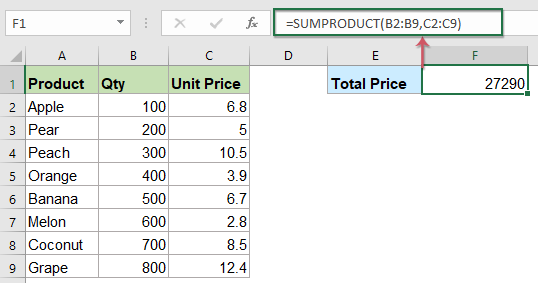
Πολλαπλασιάστε δύο στήλες και στη συνέχεια αθροίστε με βάση ένα ή περισσότερα κριτήρια
Πολλαπλασιάστε δύο στήλες και, στη συνέχεια, αθροίστε με ένα κριτήριο
Στα ακόλουθα δεδομένα φύλλου εργασίας, θέλω απλώς να λάβω τη συνολική τιμή του μήλου, ώστε να μπορούμε να επεκτείνουμε τη συνάρτηση SUMPRODUCT, εισαγάγετε αυτόν τον τύπο:
Note: Στον παραπάνω τύπο, Β4: Β12, C4: C12 είναι το εύρος των δύο στηλών που θέλετε να κάνετε τον υπολογισμό, E4 είναι τα κριτήρια στα οποία θέλετε να υπολογίσετε βάσει και A4: A12 είναι τα δεδομένα της στήλης περιέχουν την κατάσταση που αναζητάτε.
Στη συνέχεια πατήστε εισάγετε κλειδί για να επιστρέψετε το αποτέλεσμα υπολογισμού:

Πολλαπλασιάστε δύο στήλες και αθροίστε με περισσότερα κριτήρια
1. Πολλαπλασιάστε δύο στήλες και στη συνέχεια αθροίστε βάσει πολλαπλών κριτηρίων σε πολλές στήλες
Μπορούμε επίσης να χρησιμοποιήσουμε τη συνάρτηση SUMPRODUCT για να πολλαπλασιάσουμε δύο στήλες και να προσθέσουμε τις τιμές με βάση περισσότερα κριτήρια, για παράδειγμα, θέλω να υπολογίσω τη συνολική τιμή των μήλων που παρέχονται από την Κίνα. Αντιγράψτε ή εισαγάγετε τον παρακάτω τύπο σε ένα κενό κελί:
Note: Στον παραπάνω τύπο, C4: C12, D4: D12 είναι το εύρος των δύο στηλών που θέλετε να κάνετε τον υπολογισμό, F4, G4 είναι τα κριτήρια στα οποία θέλετε να υπολογίσετε βάσει και A4: A12, Β4: Β12 οι στήλες περιέχουν τις συνθήκες που καθορίσατε.
Στη συνέχεια, πατήστε το πλήκτρο Enter για να λάβετε το αποτέλεσμα όπως φαίνεται στο παρακάτω στιγμιότυπο οθόνης:

2. Πολλαπλασιάστε δύο στήλες και στη συνέχεια αθροίστε βάσει πολλαπλών κριτηρίων στην ίδια στήλη
Εάν πρέπει να υπολογίσω τη συνολική τιμή των μήλων και των πορτοκαλιών, χρησιμοποιήστε αυτόν τον τύπο:
Note: Στον παραπάνω τύπο, C4: C12, D4: D12 είναι το εύρος των δύο στηλών που θέλετε να κάνετε τον υπολογισμό, F4, F5 είναι τα κριτήρια στα οποία θέλετε να υπολογίσετε βάσει και A4: A12, isthe στήλες περιέχει τις συνθήκες που καθορίσατε.
Και μετά, πατήστε εισάγετε κλειδί για να λάβετε το αποτέλεσμα όπως φαίνεται παρακάτω το στιγμιότυπο οθόνης:
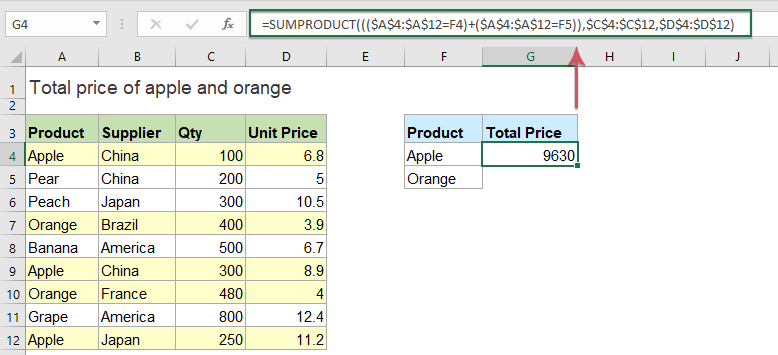
Συμβουλές: Τα παραπάνω παραδείγματα είναι μερικοί βασικοί τύποι, μπορείτε να προσθέσετε περισσότερα κριτήρια όπως χρειάζεστε στον βασικό τύπο.
Πολλαπλασιάστε δύο στήλες και στη συνέχεια αθροίστε με βάση μια συνθήκη με ένα χρήσιμο χαρακτηριστικό
Για να πολλαπλασιάσετε δύο στήλες και στη συνέχεια να αθροίσετε το αποτέλεσμα με βάση μια συνθήκη,Kutools για Excel's ΠΕΡΙΛΗΨΗ με κριτήρια χαρακτηριστικό μπορεί επίσης να σας κάνει μια χάρη.
Σημείωση:Για να το εφαρμόσετε Βοηθός ημερομηνίας και ώρας, πρώτα, πρέπει να κατεβάσετε το Kutools για Excelκαι, στη συνέχεια, εφαρμόστε τη λειτουργία γρήγορα και εύκολα.
Μετά την εγκατάσταση Kutools για Excel, κάντε το ως εξής:
1. Κάντε κλικ σε ένα κελί όπου θέλετε να βάλετε το αποτέλεσμα και, στη συνέχεια, κάντε κλικ στο Kutools > Βοηθός τύπου > Βοηθός τύπου, δείτε το στιγμιότυπο οθόνης:

2. Στην Βοηθός τύπων πλαίσιο διαλόγου, κάντε τις ακόλουθες λειτουργίες:
- Αγορά μαθηματικά από το Τύπος τύπου αναπτυσσόμενη λίστα
- Στο Επιλέξτε έναν τύπο πλαίσιο λίστας, επιλέξτε ΠΕΡΙΛΗΨΗ με κριτήρια επιλογή;
- Στη συνέχεια, στο Εισαγωγή επιχειρημάτων , επιλέξτε το Αναζήτηση_col, Αναζήτηση_τιμής, Σειρά 1 και Σειρά 2 από τον αρχικό πίνακα όπως χρειάζεστε.

3. Στη συνέχεια, κάντε κλικ στο κουμπί Ok και το υπολογισμένο αποτέλεσμα θα εμφανιστεί ταυτόχρονα, δείτε το στιγμιότυπο οθόνης:

Κάντε κλικ για λήψη του Kutools για Excel και δωρεάν δοκιμή τώρα!
Kutools για Excel's Βοηθός τύπου περιέχει δεκάδες κοινόχρηστους τύπους όπως Ημερομηνία ώρα, Αναζήτηση και αναφορά και ούτω καθεξής σας βοηθά να δημιουργήσετε μερικούς χρήσιμους τύπους χωρίς να θυμάστε τυχόν τύπους που μπορούν να εξοικονομήσουν πολύ χρόνο στην καθημερινή σας εργασία. Κάντε κλικ για λήψη του Kutools για Excel!

Kutools για Excel: με περισσότερα από 300 εύχρηστα πρόσθετα του Excel, δωρεάν δοκιμή χωρίς περιορισμό σε 30 ημέρες. Λήψη και δωρεάν δοκιμή τώρα!
Τα καλύτερα εργαλεία παραγωγικότητας γραφείου
Αυξήστε τις δεξιότητές σας στο Excel με τα Kutools για Excel και απολαύστε την αποτελεσματικότητα όπως ποτέ πριν. Το Kutools για Excel προσφέρει πάνω από 300 προηγμένες δυνατότητες για την ενίσχυση της παραγωγικότητας και την εξοικονόμηση χρόνου. Κάντε κλικ εδώ για να αποκτήσετε τη δυνατότητα που χρειάζεστε περισσότερο...

Το Office Tab φέρνει τη διεπαφή με καρτέλες στο Office και κάνει την εργασία σας πολύ πιο εύκολη
- Ενεργοποίηση επεξεργασίας και ανάγνωσης καρτελών σε Word, Excel, PowerPoint, Publisher, Access, Visio και Project.
- Ανοίξτε και δημιουργήστε πολλά έγγραφα σε νέες καρτέλες του ίδιου παραθύρου και όχι σε νέα παράθυρα.
- Αυξάνει την παραγωγικότητά σας κατά 50% και μειώνει εκατοντάδες κλικ του ποντικιού για εσάς κάθε μέρα!
